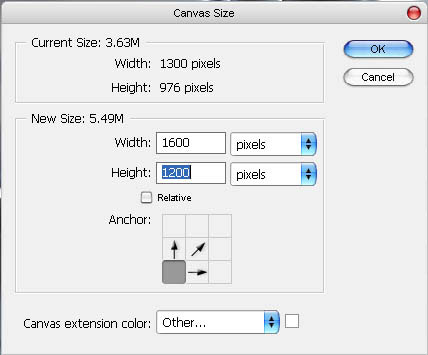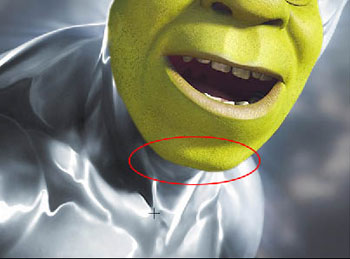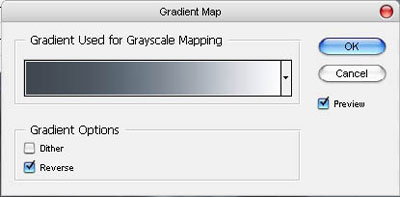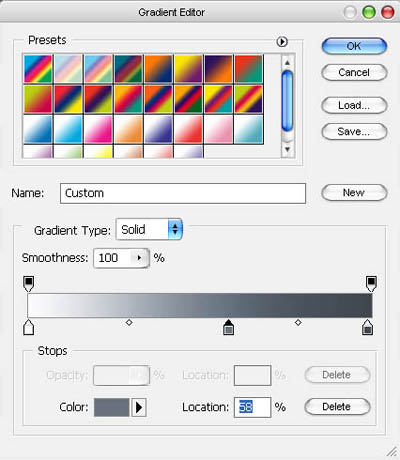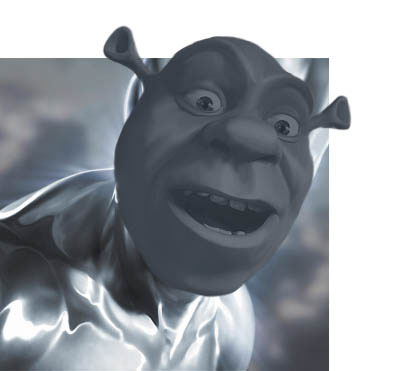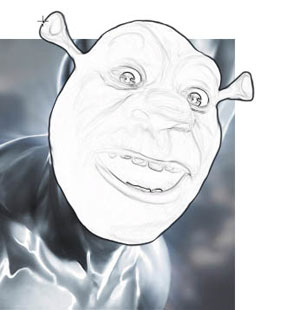| Главная » Статьи » Уроки Фотошоп » Создаем эффекты |
Серебряный шрек
Рисуем Шрека для будущих серий фильма! Внимание: этот урок расчитан на пользователей, у которых уже имеется небольшой опыт в работе с Фотошоп. Ниже вы видите две картинки, которые я использовал для создания серебряного Шрека.
Финальное изображение:
Для начала нам нужно вырезать лицо Шрека. Заметьте, что там попадает часть пальца - возьмите его тоже.
Смотрите, я не взял кусочек брови, потому что у серебряного человека их все равно нет. Скопируйте выделение. Оставьте этот документ открытым, и откройте серебряного человека. Итак, на этом изображении, верхняя часть головы серебряного человека
обрезана, но нам нужно, чтобы вся голова Шрека попала в картину. Не забудьте переместить аnchor point в нижний левый угол, так как нам нужно, чтобы холст увеличился вверх и вправо.
Теперь вставьте голову Шрека в этот документ. Я переименовал этот документ в "лицо Шрека". Размер головы у Шрека не совсем подходит к ширине плеч серебряного человека. Установите оба масштаба на 110%. Поверните (Ctrl + T) голову Шрека так, чтобы подбородки у обоих лиц совпали.
Следующий шаг: нужно обесцветить голову Шрека (Shift
+ Ctrl +U). Приступаем к процессу колоризации. Чтобы применить новый цвет к голове Шрека, для начала возьмите инструмент
пипетка Вы увидите такое окошко:
Кликните на полоске с градиентом и появится еще одно
окошко.
Придание бликов голове. У настоящего Шрека кожа неровная, а у серебряного человека наоборот все гладкое. Для того, чтобы сгладить лицо Шреку, мы будем использовать инструмент
Добавляем тени и блики. Теперь лицо выглядит гладким, но толстым. Создайте новый слой Возьмите инструмент кисть, установите мягкую кисть размером 17
px. Нарисуйте маленький шарик там, где должен быть блик.
Затем возьмите
Повторите те же действия для других частей лица, причем желательно менять размер кистей. Должно получиться вот так:
Создайте новый слой
Возьмите
Следующий шаг: дублируйте тот слой, где находится лицо Шрека, Я переименовал
этот слой "Внешнее свечение".
Теперь инвертируйте цвета на этом изображении (ctrl+I или Image > Adjustment > Invert). Установите режим смешивания (blending mode) этому слою тоже Color Dodge.
А сейчас мы добавим еще немного бликов и теней. Снова вернитесь на
слой с лицом Шрека, выберите инструмент Теперь осветлите места вокруг белых участков. Это позволит еще лучше выделить блики.
Для теней, выберите инструмент затемнитель Ну вот, почти готово. Я здесь и там добавил еще немного бликов (на
новом слое) и установил прозрачность (opacity)
на 30% и удалил с фона настоящую голову серебряного
человека.
До встречи на www.photoshop-master.ru! Данный урок подготовлен для Вас командой сайта http://www.photoshop-master.ru | |
| Категория: Создаем эффекты | Добавил: Raxxell (18.07.2009) | |
| Просмотров: 921 |